Куда сохраняется скриншот экрана на компьютере на windows – Куда сохраняются скриншоты экрана на компьютере с Вниндовс 7 и 8
Где находятся скрины экрана на windows 7. Где сохраняются скрины экрана
Где находятся скрины экрана на windows 7. Где сохраняются скрины экрана
Компьютер дает нам массу возможностей. Многими функциями мы не пользуемся, а о некоторых даже не знаем. Наша сегодняшняя статья будет посвящена весьма простой и незатейливой операции, о которой, однако, знают не многие. Мы поучимся делать так называемый «скриншот», то есть сохранять изображение на экране в его полном виде, а также узнаем, куда сохраняются скриншоты.
Сохранение скриншотов
Начнем с основ. Когда пользователь нажимает кнопку Print Screen на своей клавиатуре, то компьютер сохраняет то изображение, которое в данный момент наблюдает пользователь. Но где искать это изображение, чтобы его посмотреть? В данном случае действует буфер обмена, где хранится временная скопированная информация. Вот, куда сохраняются скриншоты. Буфер обмена — это выделение памяти для хранения временных данных. При поступлении в него новой информации, старая утрачивается и замещается. Поэтому если вы сделали скриншот и забыли его сохранить, то почти наверняка он потеряется. Ложка хороша к обеду, как говорят некоторые. В данном случае они абсолютно правы. Сделал скриншот? Сразу же его сохрани.
Сохраняем скриншоты: ОС Windows
Как это сделать? Все очень просто. Сделав скриншот, можно открыть программу Paint, которая является обязательным атрибутом всех операционных систем Windows. Программа, как правило, находится в меню Пуск. Ее значок — палитра красок и кисточка. Открываем Paint и во вкладке Правка выбираем функцию Вставить… И из буфера обмена происходит импорт картинки на рабочую область Paint. После этого необходимо сохранить картинку в любом удобном для вас формате. Для этого нужно выбрать вкладку «Файл» и использовать пункт «Сохранить как…» Сохраняйте файл в любое удобное место на вашем компьютере. Теперь скриншот готов. Вот, куда сохраняются скриншоты print screen.
Весьма похожие действия необходимо проделать, если вы любитель более сложного графического редактора от компании Adobe. Речь идет о Photoshop. Нажимайте на Print Screen. Открывайте Photoshop и вставляйте файл из буфера. Сохраняйте изображение в нужном формате и наслаждайтесь новой картинкой. Многие задают вопрос о новой игре Skyrim или про старый добрый КС. Куда сохраняются скриншоты Skyrim или КС? Ответ прост — они сохраняются в корневую папку игры.
Сохраняем скриншоты: Linux
Как вы наверняка заметили, дорогой читатель, процесс создания скриншота не занимает много времени и мозговых ресурсов. Однако, не все пользователи работают с операционной системой от Microsoft. Давайте отдельно коснемся тех, кто предпочитает работу с операционной системой Linux. Ничего нового и тут. Смело жмем на клавишу Print Screen, и, о чудо, сразу же появляется диалоговое окно, которое предлагает пользователю придумать название снимка экрана и сохранить его в любое удобное место. Преимущество такой системы заключается в том, что вы не забудете сразу же сохранить снимок, и в конечном итоге он никуда не потеряется, а Вы будете знать наверняка, куда сохраняется скриншот экрана. Операционная система Linux обладает массой подобных удобных примочек, которые призваны помочь пользователю максимально эффективно организовать свою работу за компьютером. Но о преимуществах и недостатках операционных систем поговорим в другой статье.
Куда сохраняются скриншоты: Mac OS X
Ну и напоследок поговорим о том, как выполнить скриншот на компьютерах от фирмы Apple, чей легендарный лидер покинул этот мир не так уж давно. «Маки» славятся своей гармоничностью и удобством. Для того, чтобы сделать скриншот в операционной системе Mac OS X, нужно знать комбинации клавиш. А вот и они:
- COMMAND-SHIFT-3 — сохраните в файл всю область рабочего стола;
- COMMAND-SHIFT-4 — сохраняется только выделенная область рабочего стола;
- COMMAND-SHIFT-4-SPACE — сохраните окно программы в отдельный файл.
Еще более простой способ создания скриншота на Mac — это использование виджета Screenshot Plus. Он умеет делать все виды скриншотов и максимально удобен для любого пользователя.
Какую операционную систему предпочесть зависит от вас, дорогой читатель. Разные разработчики предлагают разные решения для повседневных, а порой весьма бытовых задач современного пользователя. Можно долго с пеной у рта доказывать, что одна система лучше другой, однако, только вы сможете сделать правильный выбор, который соответствует вашим целям и задачам работы за персональным компьютером.
В этой статье мы рассмотрим различные способы создания скриншотов в ОС Windows и ответим на вопрос куда сохраняются скриншоты экрана в Windows 8. Скриншот (screenshot) – полноценный «снимок» содержимого экрана или его части, выполненный без потери качества.
Проще говоря, всё что вы видите на экране, можно сохранить в виде файла графического формата или поместить в буфер обмена.
Другие названия: снэпшот (snapshot), скрин (screen) и даже принтскрин (printscreen).
Вариант для любой версии Windows
Операционная система Windows с самых древних версий позволяет делать скриншот с помощью клавиши PrintScreen .
При нажатии на эту клавишу всё графическое содержимое экрана компьютера будет помещено в буфер обмена. Далее вы можете вставить это изображение в любую программу, поддерживающую работу с изображениями с помощью встроенной команды «Вставить» или универсальной комбинации клавиш Ctrl +V . Это могут быть программы: Paint, Microsoft Word, Excel и многие другие.
Если изображению требуется обработка, вы его редактируете и сохраняете в нужном формате куда вам требуется.
Как правило, вашей целью будет не весь экран, а только какая-то его часть. Есть два простых способа получить изображение части экрана.
Получение картинки внешнего вида приложения
Если вы хотите сохранить картинку какого-то запущенного приложения (изображение внешнего вида), например, Калькулятора Windows, вам проще воспользоваться комбинацией клавиш Alt + PrintScreen . Нажав её, вы отправите в буфер обмена внешний вид только активного приложения .
Приведем пример: откроем калькулятор и нажмем Alt + PrintScreen .
Теперь откроем графический редактор Paint (есть в любой версии Windows) и нажмем кнопку Вставить , либо сочетание клавиш Ctrl + V , что проще. Мы увидим, что редактор теперь содержит изображение калькулятора:
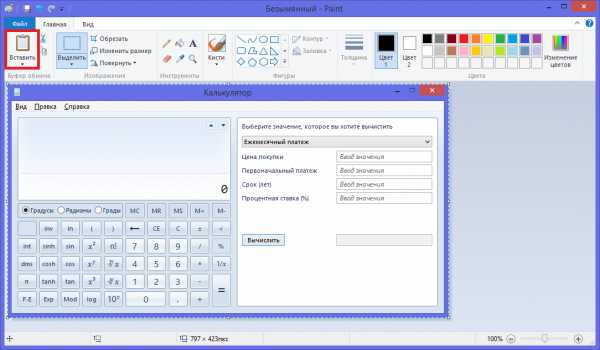
Вставив изображение в редактор вы можете:
Копирование части изображения в Paint
Если вам необходимо вырезать часть изображения экрана , проще всего сделать это в редакторе Paint .
После копирования изображения в буфер с помощью PrintScreen или Alt + PrintScreen зайдите в Paint и нажмите Ctrl + V .
Далее, включите режим «Выделить »
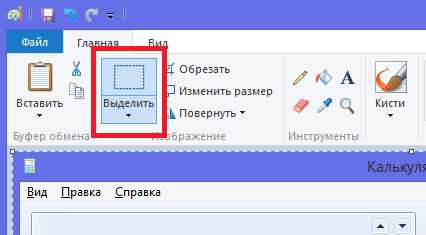 и мышкой выделите необходимый для сохранения участок.
и мышкой выделите необходимый для сохранения участок.
Затем, нажмите Ctrl
+ C
для сохранения в буфер части экрана, откройте новый файл с помощью меню «
Скриншот Windows 8
Помимо описанных ранее возможностей, Windows 8 позволяет воспользоваться сочетанием клавиш Win + PrintScreen .
Напомним, что такое клавиша Win :
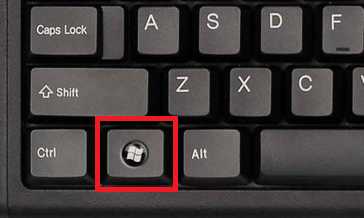
Такое сочетание клавиш позволяет выполнить скриншот всего экрана и автоматически сохранить его в файл с названием Снимок экрана (1).png
Вместо цифры 1 в скобках будет соответствующий номер скрина.
Место, куда отправляется этот файл: {SYSTEMDISK}:\Users\{USERNAME}\Pictures\Screenshots
где SYSTEMDISK – буква диска, на котором установлена Windows; USERNAME – имя пользователя.
Например, папка будет иметь адрес: C:\Users\Andrew\Pictures\Screenshots , при условии, что Windows установлена на диске «C:\», а имя пользователя — «Andrew».
Самое удивительное, что эта папка на самом деле имеет два пути, как это ни странно!
Если вы попробуете «добраться» до этой папки с помощью встроенной системной программы Windows 8, то можете пойти по другому маршруту:
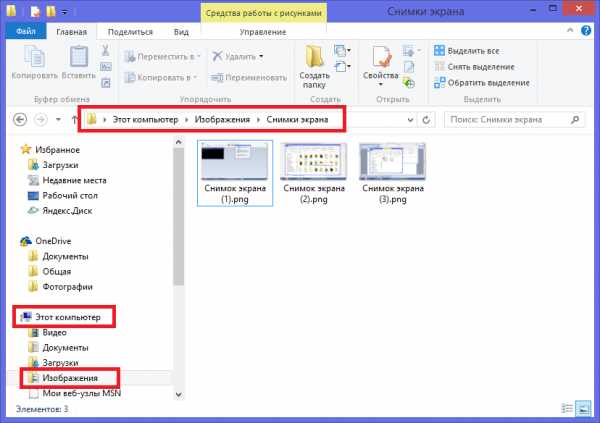
Именно в эту папку, имеющую два разных названия и пути сохраняются скрины экрана.
Возможность делать скриншоты очень полезная и важная. Она помогает дизайнерам, вебмастерам, авторам инструкций пользователя, программистам. Просто желающим что-то показать другому, при этом выполнив какие-то пометки. Эта возможность позволяет создавать интересные коллажи, помогает школьникам готовить учебные презентации. И возможно, имеет ещё множество применений, о которых мы даже не догадываемся.
На этом всё, надеемся, что информация в этой статье оказалась для вас полезной.
Видео по теме
В процессе работы с компьютером часто возникает потребность запечатлеть содерж
nexxdigital.ru
Куда сохраняется скриншот экрана | Сделай все сам
Снимок экрана , либо скриншот , — это изображение на мониторе, полученное компьютером и отображаемое пользователю на экране. Традиционно скриншот осуществляется операционной системой по команде пользователя.

Цифровые спецтехнологии укоренились в нашей жизни навечно. На смену живому общению за вечерним чаем пришли общественные сети и форумы. Изредка появляется обстановка, когда своему виртуальному собеседнику нужно отправить снимок экрана с компьютера (скриншот ).Самый легкой метод сделать скриншот – нажать кнопу Print Screen на клавиатуре. Компьютер сохранит то изображение, которое в данный момент отображается на мониторе. Снимок сохранится в буфер обмена, где располагается временно скопированная информация. Из буфера обмена скриншот дозволено перенести в всякую папку на компьютере либо на другое записывающее устройство. Для этого, позже того как вы сделали скриншот , откройте программу Paint, которая находится в меню «Пуск» и обозначена значком в виде кисточки и палитры красок. Во вкладке «правка» предпочтете функцию «вставить». Из буфера обмена снимок переправляется на рабочую область Paint.Также скриншот ы дозволено сберегать через Photoshop. Это несколько сложнее, чем применение Paint, но дает свои превосходства, скажем, снимки дозволено редактировать. Для того дабы сберечь скриншот через Photoshop, откройте данную программу, нажмите Print Screen на клавиатуре и вставьте файл из буфера обмена.Данные методы сохранения информации пригодны для операционной системы от Microsoft. Впрочем не все выбирают трудиться с ней, имеются любители операционной системы Linux. Дабы сберечь снимок в Linux, также нажмите на клавишу Print Screen и в появившемся диалоговом окне выберите путь, куда бы хотели сберечь файл. Правильным моментом этой системы является то, что вы не позабудете сберечь
Если появляются какие-то задачи с установкой оборудования либо работой какой-нибудь программы, то пользователи обыкновенно обращаются в службу поддержки. Для результативного решения загвоздки автора обращения могут попросить выслать скриншот (снимок экрана) сообщения с оплошностью. Изображение того, что высвечивается на мониторе, почаще каждого дает больше полное представление о возникающей обстановки, чем ее словесное изложение. Отправить снимок экрана дозволено с подмогой всякого современного компьютера.

Вам понадобится
- — компьютер
- — интернет
- — собственная электронная почта
Инструкция
1. Перед началом работы удостоверитесь, что на экране видны те элементы, снимки которых вы бы хотели отослать. Сверните лишние окна, дабы они не загораживали надобную вам область монитора.
2. Для того, дабы сделать скриншот полной страницы, обнаружьте на клавиатуре клавишу PrtSc (Print Screen), расположенную в правом верхнем углу между кнопками F12 и Insert, и нажмите ее один раз.
3. Если вам необходим снимок только одного энергичного в данный момент окна, то левой рукой нажмите и удерживайте клавишу Alt, а правой нажмите на Print Screen. Нажатие на особую кнопку заносит изображение в оперативную память компьютера.
4. Дабы извлечь картинку из оперативной памяти, исполните такие действия: «Пуск — Программы — Типовые — Paint». Войдя в программу обработки изображений Paint, нажмите «Вставить» либо, удерживая клавишу Ctrl, в то же время щелкните кнопку V.
5. Для обработки и сохранения скриншот ов вовсе не непременно применять только Paint. Необходимые действия дозволено изготавливать в идеально любй графической программе, установленной на вашем компьютере.
6. Позже совершения нужных операций в графической программе на рабочем листе появится снимок экрана в виде картинки. Выберите команду «Файл — Сберечь как» и в соответствующем поле впишите наименование файла, применяя английские буквы либо цифры.
7. Введя логин и пароль, войдите в свой ящик электронной почты. Выберите пункт «Написать» и в появившейся форме напишите электронный адрес получателя, тему и текст письма.
8. Прямо под написанным вами текстом обнаружьте кнопку «Прикрепить файлы». Щелкните по ней и в всеобщем списке файлов выберите сохраненный скриншот . Нажмите «Открыть». И с поддержкой клавиши «Отправить» отошлите картинку по необходимому адресу.
9. Для обработки и сохранения скриншот ов вовсе не непременно применять только Paint. Необходимые действия дозволено изготавливать в идеально всякий графической программе, установленной на вашем компьютере.
Кэш — это промежуточный буфер обмена, имеющий стремительный доступ. Он содержит копию информации, хранящейся в памяти с наименее стремительным доступом, что содействует экономии времени пользователя.

Кэш является памятью с большей скоростью доступа, предуготовленной для убыстрения процесса обращения к данным, которые содержатся непрерывно в стержневой памяти. Кэш ирование данных используется жесткими дисками, ЦПУ, браузерами и веб-серверами.Кэш включает в себя комплект записей. Вся из них ассоциируется с элементом либо блоком данных. Вся из записей имеет идентификатор, тот, что определяет соответствие данных в кэше и копиями в стержневой памяти.В процессе обращения заказчика (ЦПУ, веб-браузер, операционная система) к данным, вначале изучается кэш. Если в нем находится запись с идентификатором, тот, что совпадает с идентификатором требуемого элемента данных, то берутся данные кэша.При обновлении элементов данных в кэше производится их модификация в стержневой памяти. В кэше, где есть незамедлительная запись, всякое метаморфоза вызывает обновление данных стержневой памяти. В кэше с отложенным типом записи (обратная запись) обновление происходит при вытеснении элемента данных, по запросу заказчика либо периодично. Ряд моделей центральных процессоров владеют собственным кэшем, дабы минимизировать процесс доступа к оперативной памяти устройства (ОЗУ), которая неторопливей, чем регистры. Кэш центрального процессора делится на несколько ярусов ( до 3-х).Самой стремительной памятью считается кэш первого яруса, либо L1-cache. Он является неотделимой частью процессора, от того что размещен на одном кристалле с ним и входит в состав функциональных блоков. L2-cache — кэш второго яруса, и соответствующей скорости быстродействия. Традиционно он размещен либо на кристалле, как и L1, либо поблизости от ядра, к примеру, в процессорном картридже (в слотовых процессорах).Кэш третьего яруса является наименее быстродействующим и обыкновенно располагается отдельно от ядра ЦП, он неторопливей остальных кэшей, но стремительней оперативной памяти.
Для того дабы сделать скриншот, нужно нажать кнопку Print Screen. Впрочем, нажав сокровенную клавишу, неопытный пользователь неоднократно оказывается в замешательстве: ничего не случилось! Куда же сохранился злополучный файл?

Что такое скриншот и с чем его едят?
При работе с компьютером зачастую появляется надобность показать третьим лицам то, что вы теперь видите на своем мониторе. Скажем, столкнувшись с неисправностью либо работая с неизвестной программой, вы можете обратиться за поддержкой к эксперту, выслав ему картинку с изображением загвоздки. Такое изображение именуется скриношот, либо скрин.Для того дабы получить скриншот, нужно нажать кнопку Print Screen (PrtScn). Как водится, эта кнопка находится в правом верхнем углу клавиатуры, правее от функциональных клавиш F1 – F12. Позже нажатия клавиши PrtScn Windows сберегает изображение экрана в буфер обмена – виртуальное временное хранилище данных.Для того дабы посмотреть либо переслать кому-либо полученное изображение, нужно сберечь его на грубый диск компьютера. В этом поможет всякий графический редактор. Самый примитивный и доступный вариант – программа Paint. Это стандартная программа, которая есть на всем компьютере, на котором установлена операционная система Windows.
Как сделать скриншот
Итак, позже нажатия клавиши PrtScn в нижнем левом углу экрана находим меню «Пуск», дальше выбираем «Программы» – «Типовые» – Paint. В операционных системах Windows XP и Windows Vista в меню «Правка» выбираем пункт «Вставить». В больше новых версиях Windows (начиная с Windows 7) кнопка «Вставить» размещается в верхнем меню программы. Либо же вы можете нажать комбинацию клавиш Ctrl+V – эти жгучие клавиши работают во всех версиях Windows. Изображение каждого, что находится на вашем мониторе, будет перенесено из буфера обмена в рабочую область графического редактора.При необходимости вы можете отредактировать полученное изображение, обрезав все лишнее. Для этого нажмите кнопку «Выделить», при помощи мышки выделите ту область картинки, которую нужно сберечь, и нажмите кнопку «Обрезать». Помимо того, вы можете добавить текст либо выделить что-либо, воспользовавшись инструментами «Текст» и «Карандаш». Когда изображение готово, нажмите «Сберечь» и в появившемся диалоговом окне укажите папку, в которую сохранится скриншот. Перед сохранением дозволено предпочесть формат изображения – PNG, JPEG, BMP, TIFF либо GIF.
Маленькие хитрости
Для того дабы получить изображение одного энергичного окна, единовременно с клавишей PrtScn нажмите кнопку Alt. В буфер обмена скопируется изображение только одной открытой программы.При желании вы можете вставить картинку в документ Microsoft Word. Позже нажатия клавиши PrtScn запустите программу и выберите в меню пункт «Вставить» либо же воспользуйтесь сочетанием клавиш Ctrl+V. Картинка появится в файле Word.В Windows 7 существует инструмент «Ножницы». С его подмогой дозволено получить изображение каждого экрана либо всякий его части. Для этого выберите в меню «Пуск» инструмент «Ножницы», нажмите кнопку «Сотворить» и выберите область изображения, которую вы хотите получить.В Windows 8 позже одновременного нажатия клавиш Win + PrtScn скриншот механически сохраняется в библиотеке изображений компьютера в папке «Снимки экрана».
При необходимости сделать скриншот экрана на компьютере стоит предпочесть особенно стремительный и комфортный метод достижения цели. Существует много методов получить так называемый скрин, и вам решать, каким из них следует воспользоваться. Довольно каждого раз разобраться в этой процедуре, дабы удачно исполнять ее позднее.

Как сделать скриншот экрана на компьютере с поддержкой клавиатуры
За создание скриншота экрана в Windows 7, 10 и больше ранних версиях системы отвечает кнопка на клавиатуре под наименованием Print Screen. Почаще каждого указывается ее сокращенное наименование – Prt Scr. Клавиша традиционно располагается в верхней центральной либо правой части клавиатуры, сразу за рядом F1-F12. Раньше чем нажимать на нее, удостоверитесь, что экран отображается именно так, как вы хотите его запечатлеть. Самое трудное для новичка начинается именно позже нажатия на Print Screen, от того что вначале непостижимо, куда скриншот сохраняется. Но как раз сам пользователь и определяет путь расположения скриншота, для чего понадобится исполнить еще несколько действий.
Откройте всякий редактор изображений, для роли которого абсолютно подойдет и стандартная программа Windows – MS Paint. Приложение находится в разделе стандартных программ, доступ к которым открывается через меню «Пуск». Как только запустится MS Paint, кликните по разделу меню «Правка» и выберите «Вставить». Сделанный вами скриншот экрана компьютера здесь же появится в основном поле программы. То же самое действие вставки изображения дозволено исполнить при помощи сочетания кнопок Ctrl + V. Удостоверитесь, что вас устраивает, как выглядит скриншот. В отвратном случае дозволено воспользоваться инструментарием программы для его исправления, скажем, выделить и обрезать лишние края либо опрокинуть изображение. Позже этого переходите в «Файл» — «Сберечь как..», где необходимо указать папку для сохранения скриншота и нажать «Сберечь». Изображение немедленно появится в выбранной папке и будет доступно для последующего применения.
Приведем превосходства и недочеты описанного метода сделать скриншот экрана на компьютере с поддержкой клавиатуры. Его превосходства заключаются в дальнейшем:
- сравнительная простота и доступность;
- совместимость со всеми версиями Windows;
- безопасность данных.
Несмотря на число нужных для приобретения и сохранения скрина действий, метод «Print Screen + Paint» остается самым доступным и внятным как для начинающих, так и для продвинутых пользователей. Для приобретения изображения необязательно прибегать к помощи сторонних программ и людей, что дозволяет недопустить утрату личных данных и заражения компьютера вирусами. Впрочем и недочеты у такого метода имеются:
- большое число действий;
- ощутимые временные затраты;
- зависимость от клавиатуры.
К методу захвата экрана через клавишу Prt Scr необходимо привыкать какое-то время, следственно зачастую появляется путаница в последовательности действий, из-за чего доводится вновь и вновь обращаться к помощи экспертов. Помимо того, не у всех может оказаться под рукой работоспособная клавиатура с необходимой клавишей, следственно весь уважающий себя пользователь пк обязан разобраться в дополнительных методах приобретения вожделенного снимка.
Как сделать скриншот экрана на компьютере, если нет кнопки Print Screen
Немало пользователей интересуются, как сфотографировать экран компьютера либо ноутбука, если отсутствует нужная кнопка Print Screen? Для начала все же стоит ее поискать, от того что, как теснее было сказано ранее, она может именоваться по-различному: Prt Scr, PrScr либо даже примитивно иметь значок экрана. Местоположение клавиши так же может различаться в зависимости от оборудования. Тем не менее, на самых ветхих компьютерах, которые до сего времени установлены во многих русских офисах, подлинно нет кнопки Print Screen. В этом случае на поддержка придут особые программы, с поддержкой которых дозволено без загвоздок сделать скриншот экрана на компьютере либо ноутбуке. Также приложения станут хорошим решением для тех, кто легко желает сократить время создания и сохранения скрина.
Существует великое уйма всевозможных программ для создания скриншота, но отличнее каждого сразу обратить внимание на простейшие и бесплатные приложения, которые при этом теснее давным-давно классно себя зарекомендовали среди рядовых пользователей. Если вы попытаетесь установить первую попавшуюся в сети программу, есть крупной риск легко не разобраться во всех ее функция либо, что еще дрянней, подхватить вирус с сайта, на котором орудуют преступники. Выходит, одним из наилучших приложений в своем роде принято считать Lightshot. Программа стремительно устанавливается и интегрируется в систему, начиная запускаться при ее старте. В настройках дозволено назначить всякую клавишу для создания скриншота, при этом позже ее нажатия изображение сразу сохраняется в комфортную для пользователя папку. Таким образом, скрин создается каждого лишь за один шаг.
Можно воспользоваться ближайшим аналогом Lightshot – программой «Скриншотер», у которой схожий функционал, и которая так же дозволяет сделать скриншот экрана одним действием. Крайне недурными по удобству являются Snagit и Clip2net, которые к тому же имеют личный редактор изображений, разрешающий стремительно и без задач обработать полученный скрин. Тем не менее, есть и определенные минусы у метода фотографирования экрана при помощи приложений:
- совместимость не со всеми версиями Windows;
- ухудшение быстродействия системы;
- временные затраты на освоение.
Увы, но множество программ реально не работают на самых ветхих компьютерах, а если и устанавливаются, то гораздо замедляют систему при слабой конфигурации оборудования. К тому же потребуется какое-то время, дабы исследовать все функции программы и запомнить, как ею пользоваться. Впрочем в будущем процесс создания скриншотов может упроститься в десятки раз. Таким образом, весь пользователь решает по-своему, какой метод подходит ему отменнее каждого. Если вам доводится редко делать скриншот экрана на компьютере, будет довольно запомнить процедуру «Prt Scr + Paint», но если сходственная надобность появляется каждодневно, стоит задуматься о выборе подходящей по удобству программы.
Видео по теме
В определенных случаях пользователю может понадобиться сделать фотографию рабочего стола . Для этого нужно либо применять особую клавишу на клавиатуре, либо задействовать программу для захвата изображения с экрана. От выбора пользователя зависит и метод сохранения скриншотов.

На всякий клавиатуре предусмотрена клавиша Print Screen, она расположена в правой части над цифровым блоком либо над клавишами Insert, Home и Page Up. Позже нажатия клавиши Print Screen снимок того, что находилось в нынешний момент на рабочем столе, будет размещено в буфер обмена. Данные в буфере обмена хранятся временно, и скриншот будет находиться там лишь до тех пор, пока вы не замените его иным содержимым. Следственно фотографию рабочего стола нужно сберечь отдельным файлом. Запустите всякий графический редактор, сделайте новейший лист и нажмите сочетание клавиш Ctrl и V либо Shift и Insert. Также дозволено предпочесть в меню «Правка» команду «Вставить». Содержимое буфера обмена будет перенесено на сделанный вами лист. Позже этого вам нужно независимо указать директорию для сохранения файла. Выберите в меню «Файл» команду «Сберечь» (клавиши Ctrl и S) либо «Сберечь как», откроется новое диалоговое окно. В поле «Имя файла» введите наименование для своего изображения, в поле «Тип файлов» выберите формат, в котором оно должно быть сохранено. Передвигаясь с поддержкой мыши по разным папкам, выберите директорию, в которую хотите разместить свой скриншот, и нажмите кнопку «Сберечь» либо клавишу Enter. Позже этого ищите фотографию в только что назначенной вами папке.Если вы собираетесь применять программу для захвата изображения, установите ее на свой компьютер и запустите. В окне приложения выберите пункт «Настройка», установите параметры для снимков и обнаружьте поле «Папка» («Сохраненные изображения», «Директория» либо другое поле, подходящее по смыслу). Укажите в обнаруженном поле ту папку, в которой вам будет комфортно искать снимки, и примените новые настройки. Дабы сделать скриншот рабочего стола , нажмите жгучую клавишу (в различных приложениях они различные), ваша фотография механически сохранится в ту директорию, которую вы сами указали. Если вы не сумели разобраться с настройками, скриншот может находиться в папке с программой. В некоторых случаях может быть сделана новая подпапка в папке «Мои документы».
Видео по теме
Скриншот — это фотоснимок, на котором изображен рабочий стол со всеми открытыми файлами на нем. Многим вестимо, что на ПК сделать его легко. Довольно нажать клавишу PrtSc/SysRq, а потом в любом графическом редакторе нажать Ctrl+V. И все, скриншот готов. А вот на телефонах такой кнопки нет. И пользователи при необходимости не знают, что делать.

Как сделать скриншот экрана на Windows Phone

Производители сделали так, что на всех мобильных телефонах с ОС Windows Phone 8.1 скриншот делается идентично. Для этого надобно примитивно зажать кнопку питания и единовременно нажать на кнопку увеличения громкости. Полученный скриншот будет механически сохранен в альбоме «снимки экрана».
Для ОС Windows Phone 8 сделать скриншот также примитивно. Надобно удерживать зажатой кнопку со значком Виндовс и единовременно нажать на клавишу питания телефона. Скриншот готов, осталось только посмотреть его в папке «Фотографии».
Как сделать скриншот экрана на Android

А вот изготовители телефонов на базе Андроид не позаботились об одинаковых методах создания скриншота на всех моделях. Допустимо, это связано с большим числом различных моделей. Для примера, на моделях Nexus фирм LG, Asus и Samsung нажимается кнопка снижения громкости и клавиша включения телефона. А для HTC и Samsung Galaxy S 2 – S4 нужно единовременно нажать центральную кнопку и клавишу блокировки. Кнопки необходимо держать некоторое время и тогда появится классический звку срабатываемой камеры. Фото будет сохранено в галерее в папке screenshots.
Как сделать скриншот экрана на iOS

Сделать скриншот на всяких устройствах фирмы Apple дозволено с поддержкой одновременного нажатия и удержания 2 клавиш «Домой» и блокировка. Сделанный фотоснимок будет сохранен в папке «Фотопленка».
Видео по теме
Скриншот – это снимок экрана. К нему прибегают в случае необходимости запечатлеть программу на определенном этапе работы либо выхватить кадр из видеоролика. Некоторые программы (скажем, ПО к интерактивным доскам) на панели инструментов содержат инструмент для снимка экрана. Существуют и особые программы для захвата экрана. Но многофункциональный метод сделать скриншот — воспользоваться кнопкой на клавиатуре.

Вам понадобится
- Компьютер, Paint, подключение к интернету, исходные навыки пользователя ПК.
Инструкция
1. Откройте окно программы, работу которой хотите проиллюстрировать. Если необходимо показать какую-нибудь функцию – покажите ее в рабочем состоянии.
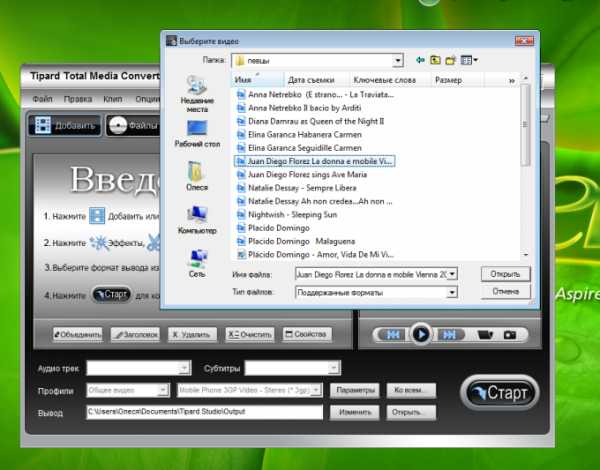
2. Нажмите на клавиатуре Print Screen (PrtSc). Эта клавиша предуготовлена для снимка полного экрана.Если вы хотите заснять только энергичное окно, нажмите Alt+PrtSc. Информация сохранится в буфере обмена.
3. Откройте графический редактор Paint и в меню Правка выберите команду «Вставить». Изображение рабочего стола будет вставлено в документ. Подметьте, на нем не будет курсора.
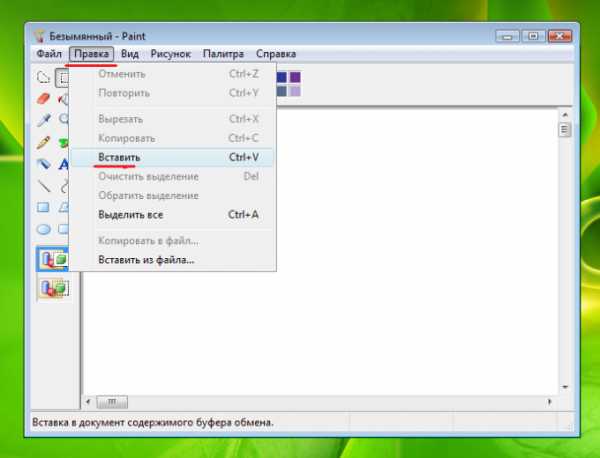
4. После этого его надобно сберечь на компьютере. Выберите в Меню «Файл – Сберечь как».Откроется диалоговое окно сохранения рисунка. Выберите папку, задайте имя файла и формат. Отменнее GIF (он легче), но если место, куда вы собрались залить скриншот, требует сурово JPEG, то сберегайте в нем.
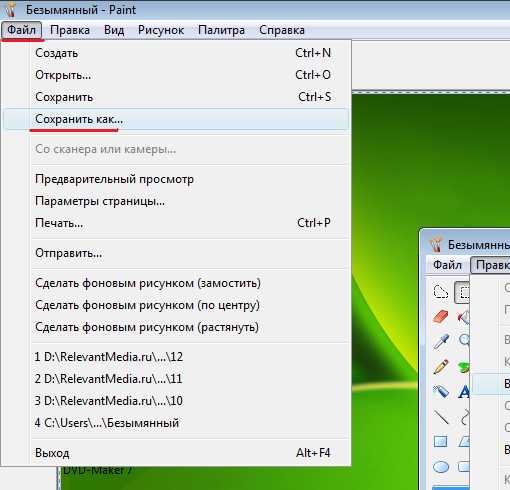
5. Изображение будет сохранено на вашем компьютере в указанной папке. В будущем вы можете обнаружить его и отредактировать (скажем, обрезать, дабы оставить только надобный фрагмент). Помимо того, на снимок экрана дозволено нанести пометки, пользуясь редактором Paint, если вам необходимо обратить на что-то специальное внимание.
6. Дабы выложить скриншот в интернет, для начала нужно его залить на всякий фотохостинг (правда бы на Radikal). Пользуясь кодами для вставки, опубликовать данное изображение на сайте либо в блоге.
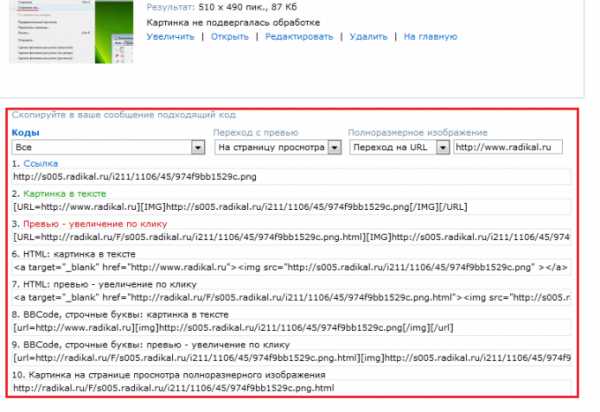
7. Изредка в форме отправки сообщения в блогах и на форумах имеются особые кнопки, которые разрешают прикрепить фото прямо с компьютера, минуя хостинги.
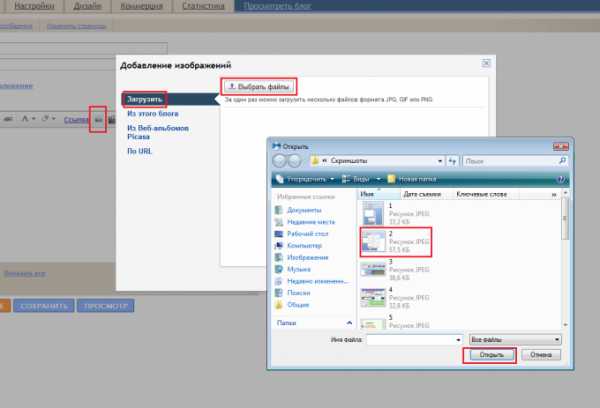
Обратите внимание!
Для Mac OS X: снимок экрана выполняется комбинацией клавиш Shift+Cmd+3 (полный экран) и Shift+Cmd+4 (произвольная область). При этом по умолчанию снимок сохраняется на рабочий стол. Если хотите скопировать в буфер обмена, то вдобавок к указанным комбинациям клавиш еще нажмите Ctrl.Для Linux, Unix, Symbian не предусмотрено встроенных инструментов для создания снимка экрана, но дозволено пользоваться сторонними средствами.
Полезный совет
Если на вашем компьютере установлен MS Office, то для обрезки изображения дозволено применять инструмент «Microsoft Office Picture Manager».Клик правой кнопкой по изображению — «Открыть с подмогой — Microsoft Office Picture Manager».Дальше пользуйтесь инструментом для обрезки.Если хотите запечатлеть диалоговое окно, открытое поверх окна программы, нажимайте PrtSc без Ctrl, напротив скопируется только диалоговое окно (чай оно будет энергичным в тот момент).
Сделать снимок экрана дозволено нажатием особой клавиши на клавиатуре, впрочем это лишь один из этапов данной операции. Именно следственно пользователи достаточно зачастую не могут позднее обнаружить скриншот на компьютере.

Инструкция
1. Дабы сделать скриншот и в будущем обнаружить его на компьютере, нажмите клавишу Print Screen (PrtSc) на клавиатуре в необходимый момент. Сейчас изображение находится в буфере обмена – внутренней памяти системы, но еще не как готовый файл, тот, что дозволено просматривать либо редактировать. Для заключения операции откройте редактор изображений Paint и исполните действие «Вставить» (Ctrl + V). Сейчас скриншот дозволено сберечь, предпочтя надобную папку на жестком диске.
2. Запомните наименование папки с сохраненным изображением, дабы обнаружить скриншот на компьютере. Позже выхода из редактора изображений непременно перейдите в нее и проверьте на присутствие файла с наименованием, которые вы ему присвоили в программе.
3. Если вы все еще испытываете трудности с тем, где обнаружить скриншоты на компьютере, воспользуйтесь системной службой поиска. Перейдите к поисковой строке в меню «Пуск» и введите в ней наименование файла целиком либо часть его имени. Если вы не помните наименование, в расширенных настройках поиска укажите подходящие параметры, такие как дата и время сохраненного скриншота, формат изображения, сделанные вами при редактировании метки и т.д. Так вы сумеете стремительно разыскать скриншот на компьютере.
4. Вы можете узнать, где хранятся скриншоты на компьютере, и другими методами. Во-первых, проверьте папку «Изображения» в «Документах», куда по умолчанию сохраняются все изображения. Во-вторых, испробуйте вновь открыть Paint либо иную программу, в которой вы редактировали и сберегали данное изображение. Нажмите «Файл» и обратите внимание на вкладку «Последние изображения» справа. Самый верхний файл, скорее каждого, является сохраненным незадолго скриншотом. Откройте его и сбережете снова, указав на данный раз комфортное расположение на компьютере, в которое вы сумеете без задач перейти в будущем.
jprosto.ru
Куда сохраняется скриншот экрана в Windows 8 инструкция
В этой статье мы рассмотрим различные способы создания скриншотов в ОС Windows и ответим на вопрос куда сохраняются скриншоты экрана в Windows 8. Скриншот (screenshot) – полноценный «снимок» содержимого экрана или его части, выполненный без потери качества.
Проще говоря, всё что вы видите на экране, можно сохранить в виде файла графического формата или поместить в буфер обмена.
Другие названия: снэпшот (snapshot), скрин (screen) и даже принтскрин (printscreen).
Вариант для любой версии Windows
Операционная система Windows с самых древних версий позволяет делать скриншот с помощью клавиши PrintScreen.
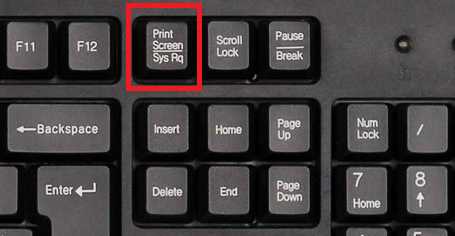
При нажатии на эту клавишу всё графическое содержимое экрана компьютера будет помещено в буфер обмена. Далее вы можете вставить это изображение в любую программу, поддерживающую работу с изображениями с помощью встроенной команды «Вставить» или универсальной комбинации клавиш Ctrl+V. Это могут быть программы: Paint, Microsoft Word, Excel и многие другие.
Если изображению требуется обработка, вы его редактируете и сохраняете в нужном формате куда вам требуется.
Как правило, вашей целью будет не весь экран, а только какая-то его часть. Есть два простых способа получить изображение части экрана.
Получение картинки внешнего вида приложения
Если вы хотите сохранить картинку какого-то запущенного приложения (изображение внешнего вида), например, Калькулятора Windows, вам проще воспользоваться комбинацией клавиш Alt + PrintScreen. Нажав её, вы отправите в буфер обмена внешний вид только активного приложения.
Приведем пример: откроем калькулятор и нажмем Alt + PrintScreen.
Теперь откроем графический редактор Paint (есть в любой версии Windows) и нажмем кнопку Вставить, либо сочетание клавиш Ctrl + V, что проще. Мы увидим, что редактор теперь содержит изображение калькулятора:
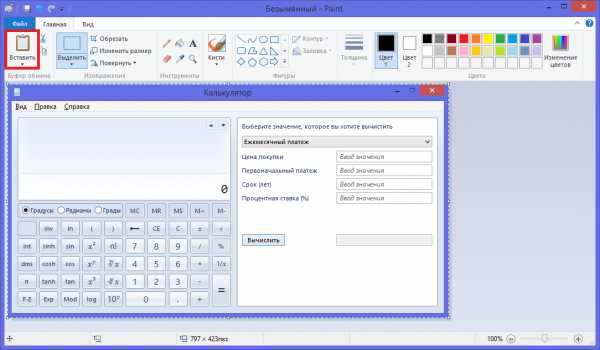
Вставив изображение в редактор вы можете:
- редактировать изображение;
- сохранить в поддерживаемом формате, нажав в меню «Файл», а затем «Сохранить как».
Копирование части изображения в Paint
Если вам необходимо вырезать часть изображения экрана, проще всего сделать это в редакторе Paint.
После копирования изображения в буфер с помощью PrintScreen или Alt + PrintScreen зайдите в Paint и нажмите Ctrl + V.
Далее, включите режим «Выделить» 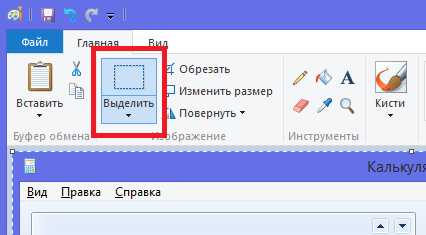 и мышкой выделите необходимый для сохранения участок.
и мышкой выделите необходимый для сохранения участок.
Затем, нажмите Ctrl + C для сохранения в буфер части экрана, откройте новый файл с помощью меню «Файл», «Создать» и применив Ctrl + V вы получите скопированный ранее участок изображения.
Теперь можно сохранить его в требуемом формате.
Скриншот Windows 8
Помимо описанных ранее возможностей, Windows 8 позволяет воспользоваться сочетанием клавиш Win + PrintScreen.
Напомним, что такое клавиша Win:
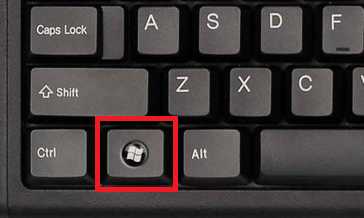
Такое сочетание клавиш позволяет выполнить скриншот всего экрана и автоматически сохранить его в файл с названием Снимок экрана (1).png
Вместо цифры 1 в скобках будет соответствующий номер скрина.
Место, куда отправляется этот файл: {SYSTEMDISK}:\Users\{USERNAME}\Pictures\Screenshots
где SYSTEMDISK – буква диска, на котором установлена Windows; USERNAME – имя пользователя.
Например, папка будет иметь адрес: C:\Users\Andrew\Pictures\Screenshots, при условии, что Windows установлена на диске «C:\», а имя пользователя — «Andrew».
Самое удивительное, что эта папка на самом деле имеет два пути, как это ни странно!
Если вы попробуете «добраться» до этой папки с помощью встроенной системной программы Проводник Windows 8, то можете пойти по другому маршруту:
- Кликните правой кнопкой мыши на ярлык Проводника.
- Выберите пункт меню «Проводник».
- Слева в разделе «Этот компьютер» нажмите на папку «Изображение», а далее «Снимки экрана». И вы увидите содержимое папки «Снимки экрана» или C:\Users\Andrew\Pictures\Screenshots:
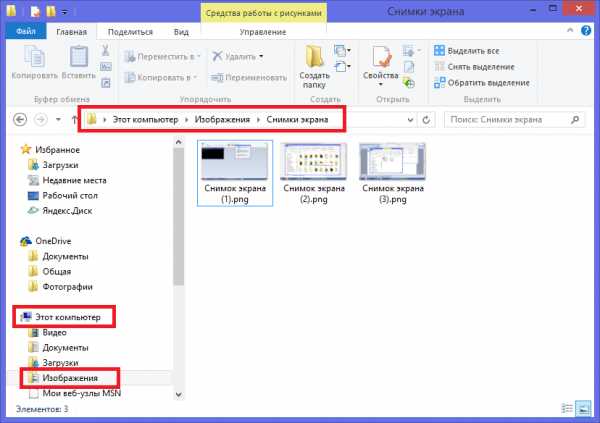
Именно в эту папку, имеющую два разных названия и пути сохраняются скрины экрана.
Возможность делать скриншоты очень полезная и важная. Она помогает дизайнерам, вебмастерам, авторам инструкций пользователя, программистам. Просто желающим что-то показать другому, при этом выполнив какие-то пометки. Эта возможность позволяет создавать интересные коллажи, помогает школьникам готовить учебные презентации. И возможно, имеет ещё множество применений, о которых мы даже не догадываемся.
На этом всё, надеемся, что информация в этой статье оказалась для вас полезной.
Видео по теме
Хорошая реклама
ustanovkaos.ru
Где сохраняются скриншоты в ОС Windows | | A0X.RU
Снимок экрана ПК делается кнопкой Print Screen (сочетанием клавиш с участием Print Screen) или специальными программами. Возникает вопрос, куда сохраняется скриншот экрана в Windows 7, 8, 10. Все зависит от способа, которым Вы фотографируйте содержимое дисплея. Давайте рассмотрим эти ситуации подробнее. Советую изучить, как сделать скриншот на компьютере, ноутбуке, где Вы найдете дополнительную информацию.
Сохранение скриншота стандартными средствами
1. При нажатии кнопок Print Screen (фото всего экрана), Alt + Print Screen (фото активного окна), полученное изображение заносится в буфер обмена ОС. Буфер обмена – отведенная область оперативной памяти, которая хранит временные скопированные данные. Часто пользователи, используя буфер обмена, осуществляют копирование, вставку текста. Скриншот сохраняется так же в буфере обмена, пока не перезапишется другой информацией.
Чтобы сохранить скриншот на компьютере, его надо вставить в графический редактор или другую программу. Например, используйте Paint встроенное приложение Windows. В поиске напишите слово Paint, затем запустите приложение. Нажатие комбинации Ctrl+ V, вставит скриншот в окошко приложения.
Поработав с изображением, нажмите на иконку дискетки или Ctrl+ S. Укажите имя, тип файла и папку, куда будут сохраняться скриншоты экрана Windows 7, 8, 10 и кликните «сохранить». Полученные файлы изображений ищите в проводнике в указанной папке.
2. Инструмент «ножницы» позволяет работать со снимками дисплея в Windows. В область поиска введите название «ножницы», далее запустите приложение. При нажатии кнопки «создать» изображение помещается в окошко редактора приложения. Сохранение скриншота осуществляется, как в программе Paint.
3. В ОС Windows 8, 10 ввели функцию с возможностью сохранить скриншот сразу файлом на жесткий диск. Изображение создается нажатием кнопки Win + Print Screen в формате Png. Чтобы найти снимок экрана, откройте проводник Windows. В навигации слева выберите «изображения», затем перейдите в каталог «снимки экрана», где сохраняются скриншоты.
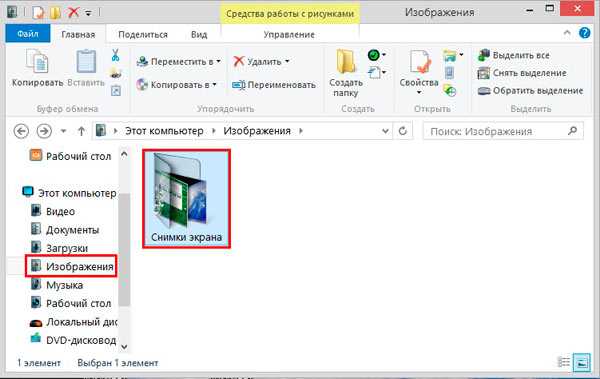
Сохранение снимка экрана программами
Программы, создающие скриншоты и осуществляющие захват видео с экрана со звуком, обычно задействуют ту же клавишу Print Screen, либо собственное сочетание кнопок. При этом место хранения файлов, задается заранее в настройках, или Вы сами указываете каждый раз, куда сохранять снимки.
Для примера давайте рассмотрим процесс сохранения скриншота в программе Magic Screenshot. Скачайте архив здесь, распакуйте его, затем установите, запустите программу. В трее нажмите на значок бабочки для выхода в главное меню.
Кликните пункт «настройки», задайте параметры под себя и нажмите «сохранить». Выберите пункт «экран» или «фрагмент» и выделите мышкой область скриншота. Здесь вы можете рисовать на изображении, наносить текст, отменять изменения. Нажмите кнопку «сохранить», задайте имя и укажите место, куда сохранить скриншот.
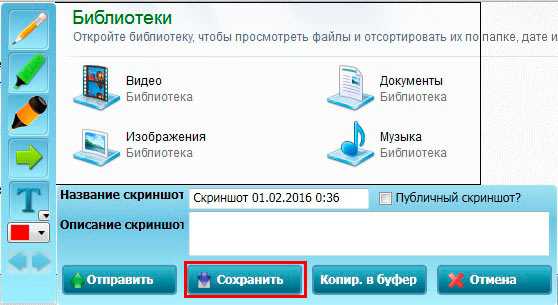
Теперь Вы понимаете, куда сохраняется скриншот экрана в Windows 7, 8, 10 в зависимости от выбранного метода. В большинстве случаев Вы сами указываете место хранения файла изображения.
a0x.ru
Куда сохраняется скриншоты экрана на компьютере с Виндовс 10
Скриншот – это фото дисплея в его текущем состоянии. Прежде чем выяснять, куда сохраняются скриншоты надо понять: к чему они нам? Они нужны тогда, когда пользователь:
- столкнулся с багами системы и имеет желание передать картинку в сеть (на форум или мессенджер) более просвещенному человеку для консультации;
- при написании руководства, как работать с теми или иными приложениями: прикрепленные скриншоты помогают усвоить материал, они наглядно демонстрируют все шаги;
- как доказательство чего-либо важного или чтобы поделиться событиями и достижениями в компьютерных играх с друзьями через интернет. Любителям таких игр, как Варфейс, SA:MP, Скайрим, Майнкрафта, uplay обычно очень важно похвастаться своими успехами в сообществе Стим.
При написании этой публикации, мы тоже пользовались созданием и сохранением скриншотов. Теперь перейдем к вопросу, куда сохраняются скриншоты на ПК или ноутбуке.

Как создать скриншот
Для снимков экрана используется клавиатура:
- PrtSc (Print Screen). Находится справа сверху. Копирует фото в буфер обмена, откуда его можно вытащить в любой фоторедактор.
- PrtSc+ Win. Кнопка Виндовс, напротив, находится по диагонали от предыдущей. Этот способ помогает сделать файл со скрином.
- Alt+Prtsc. Щелкает то окно, которое активно – сверху полоса выделена синим цветом и все действия применяются к его содержимому.
- Win + H – позволяет поделиться скриншотом через мессенджеры и чаты, автоматически вставляется в сообщение.
Выбор клавиш зависит от версии и потребностей юзера.
В играх могут быть использованы и другие кнопки – это уже предусмотрено разработчиками. Например, чтобы получить снимок игры из steam, необходимо нажать F12.
Варианты для скриншотов — сохраняем
Для начала расскажем, куда сохраняются скриншоты на Виндовс 8.
- Размещаем на экране ту информацию, которая будет фотографироваться и сохраняться.
- Жмем WIN между «CTRL» и «ALT», удерживаем и жмем принскрин (PrtSc).
- Фото готово. Осталось его разыскать и сохранить. Открываем:

- Заходите в нее.

- Можно перемещать и менять место для хранения.
А куда сохраняются скриншоты на Виндовс 10? Туда же. Никакой разницы не существует.
Стандартное сохранение скриншота – в буфер обмена. Физически файл не создается и в буфере потом замещается при новом копировании. Это удобно, когда вам не требуется часто делать скрины и необходимость в них возникает периодически. Тогда достаточно:
- Расположить окна на экране так, как удобно их скринить.
- Нажать PrtSc.
- Зайти в любое приложение обработки рисунков. Пусть это будет Пайнт – встроенный во все Windows еще со времен 95.
Давайте попробуем. Ищем в главном меню ярлык.
- Открываем Paint

- Вставляем с помощью Ctrl+V или Shift+Insert или «Вставить» сверху в интерфейсе.
Полученный снимок вставлен, сохраняем его (файл — сохранить как), даем имя.
Меняем место по умолчанию
Если вам не нравится та папка, куда сохраняется скриншот экрана на компьютере с Windows 10, или удобнее сохранять их в другую папку – сделайте следующее:
- Когда окно откроется, кликните в пустое место: появится меню, выбирайте «Свойства».

- И далее введите в строку более удобный адрес.

- После изменения исходного расположения кликайте на «Ок».
- Всплывёт окно – подтвердите изменения. После этого они сохраняются.

А если вам понадобится вернуть первоначальное расположение сохранения скриншотов, то сделайте следующее: откройте папку, содержащую снимки, нажмите на пустое место – свойства – расположение – по умолчанию.
windowstips.ru
Пошаговая инструкция: Куда сохраняется скриншот экрана?
Для того, чтобы сделать снимок монитора, используется специальная функция компьютера, которая называется скриншот. Он позволяет скопировать точное изображение того, что на данный момент изображено на экране с максимальной точностью. Его используют для доказательства каких-либо событий, происходящих на экране.
Где находятся эти изображения
Скриншоты требуются довольно часто, особенно при обращении в техподдержку различных служб, чтобы доказать реальность своих претензий. Поэтому для продвинутых пользователей, которые не любят безосновательно доказывать свою правоту их использование просто необходимо. А научиться делать и сохранять скриншоты экрана очень просто и не требует специальных навыков. Для того, чтобы сделать скриншот просто нажмите на Print Screen на вашей клавиатуре. Эта клавиша находится в верхнем ряду команд справой стороны. Компьютер автоматически сохранит то изображение, которое находится на экране вашего монитора именно в момент нажатия на данную клавишу. Поэтому внимательно следите за тем, чтобы курсор мыши не перекрывал важную для вас информацию.

Далее скриншот экрана сохраняется в буфер обмена вашего компьютера, где находятся абсолютно все временно скопированные файлы. Из буфера обмена при необходимости скриншот можно легко перенести именно туда, где он вам будет необходим. Просто откройте графический редактор Paint, который является стандартным и предустановленным в большинстве современных систем на ПК и ноутбуках. Просто нажмите сочетание клавиш вставки и ваш скриншот отобразится в графическом редакторе, после чего его можно будет сохранять и редактировать, по мере необходимости.
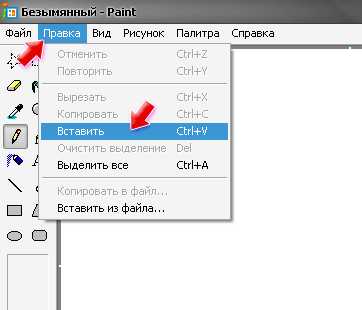
Также для сохранения скриншотов можно использовать и более мощный и функциональный графический редактор Photoshop. Это будет совсем немного сложнее, чем применение для сохранения Paint, но дает ряд определенных преимуществ, к примеру, возможность более расширенного редактирования, если это вам необходимо. На самом деле, существует множество графических редакторов разного типа, где можно проводить сохранение и редактирование скриншотов, однако эти два редактора являются самыми распространенными и популярными, поэтому значительно проще использовать именно их. Далее сохраненный скриншот в виде простого изображения вы можете пересылать или использовать по любой необходимости без каких-либо сложностей.
Не получилось сделать скриншот? Рекомендуем скачать полезную программу I-Скриншот с нашего сервера. Она полностью бесплатная и проста в установке!
besthard.ru
Куда сохраняются скриншоты на виндовс 7?
Если вы сохранили изображение, то найдете его в буфере обмена. Но если скриншот не сохранен, то вы его скорее всего уже не найдете. Временные файлы хранятся не долго и быстро замещаются новыми.
Чтобы сохранить скриншот, воспользуйтесь программой Paint.
Вообще они сохраняются туда,куда пользователь компьютера сам захочет.Главное,просто настроить этот вариант и все.Не обязательно это будет запрограммированная папка Paint системой,так что все зависит от вас — куда захотели,там скриншот и будет появляться и сохраняться.
Скриншоты на виндовс 7 сохраняются туда, куда настроит сам пользователь по своему желанию. После запуска программы quot;ножницыquot; вы выбираете нужную область для копирования, затем нужное на снимке можно подчеркнуть или обвести с помощью этого же редактора. Далее нажимаем на значок дискеты и выбираем куда нужно сохранить данный скрин.
День добрый при нажатии кнопки PrtSc скрин попадает в буфер обмена вам только остается указать куда сохранить скрин либо это будет папка или любая программа для обработки фото штатная в семействе ОС Виндовс Paint. Из буфера обмена выгружаете двумя способами лиибо правой кнопкой мыши щелкаете на место сохранения и выбираете пункт ВСТАВИТЬ или с помощью клавиатуры комбинацией кнопок Ctri+v. Есть так же сторонние программы для снятия скринов но принцип везде одинаков.Удачи!
Для того, чтобы сделать скриншот экрана мы нажимаем кнопку Print Screen, который выполняет функцию копирования нашего текущего экрана в буфер обмена. А сохранить это изображение мы можем где сами пожелаем. Например, я это делаю в программе Пайнт (Paint), открываю его и нажимаю quot;вставитьquot;. А потом сохраняю в ту папку, которая мне нужна.
В операционной системе Windows 7 скриншоты экрана будут сохраняться в ту папку которую укажет пользователь. После того как вы нажали клавишу PrtSc, вам нужно зайти в программу Paint нажать quot;Вставитьquot; и вы увидите ваш скрин, а сохранить его можно в любую папку или на Рабочий стол. Все очень просто.
Не соглашусь с skif1979. Многие скринШотеры сохраняют скрин в собственной, предназначенной для этого папке. СкринШотер браузера Макстон, сохраняет изображения куда укажешь. Встроенный в Виндовс 8,8.1 скриншотер, пишет в папку quot;Этот компьютерquot; — quot;Изображенияquot; — quot;Снимки экранаquot;.
Работает по нажатию Win (клавиша с флажком)+ PrtSc.
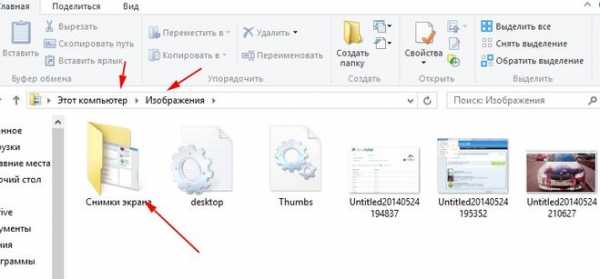
Так как я пользуюсь браузером Макстон, использую его скринШотер. Заведите себе этого зверя.. Понравится..
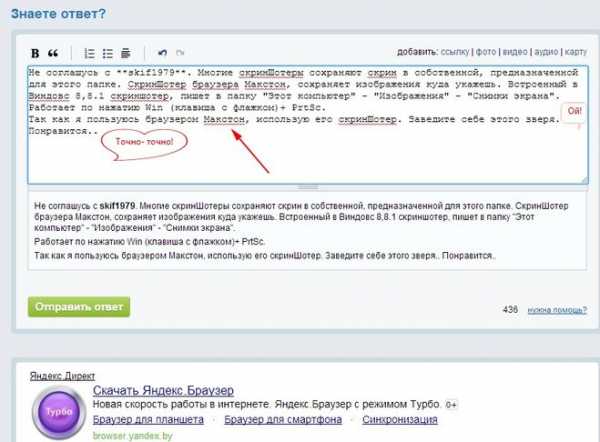
Скриншоты в виндовс 7 сохраняются в буфер обмена как только вы нажимаете клавищу PrtScr. После чего может просто вставить нажатием двух клавищ — Ctrl+V в любой графический редактор, я например пользуюсь стандартной программой Paint, далее можно просто сохранить скриншот на рабочий стол.
info-4all.ru
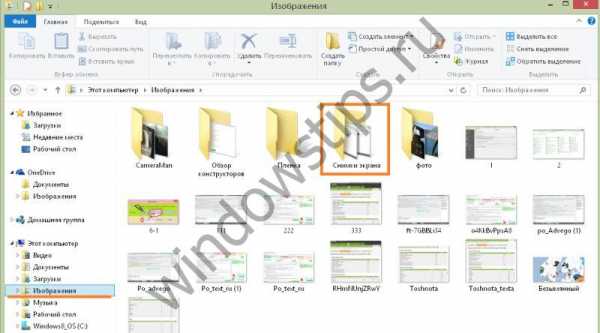
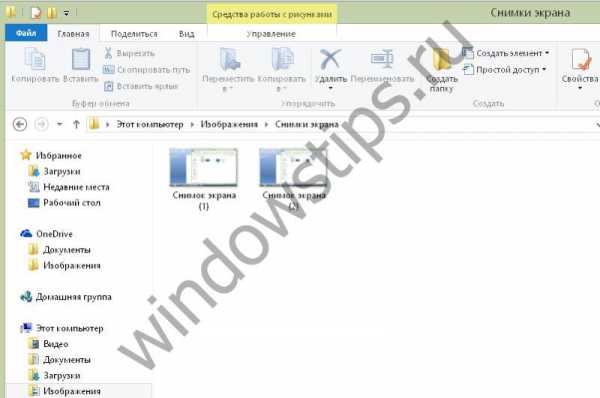
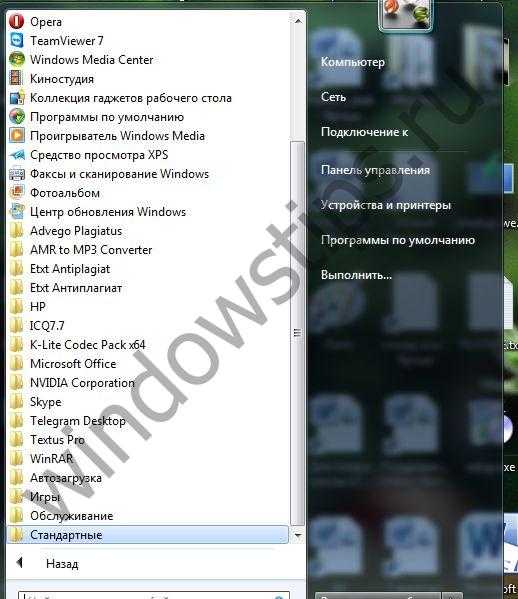
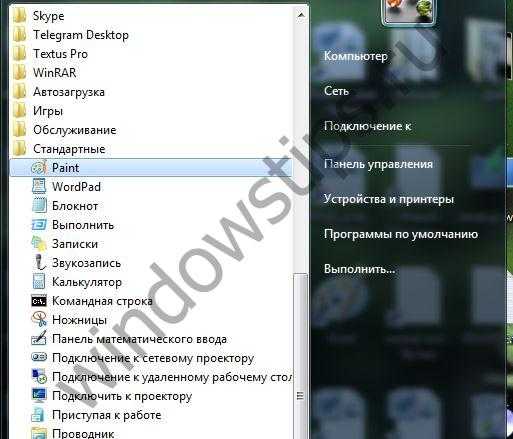




Добавить комментарий